Informática - Computador doméstico
Computador doméstico
 Para um computador voltado à navegação na internet e para a realização de trabalhos corriqueiros (utilizando pacotes de programas como o Office), é claro que não é necessária uma quantia tão grande de memória no sistema, mas mesmo assim devem ser levados em consideração os requisitos para o sistema operacional.
Para um computador voltado à navegação na internet e para a realização de trabalhos corriqueiros (utilizando pacotes de programas como o Office), é claro que não é necessária uma quantia tão grande de memória no sistema, mas mesmo assim devem ser levados em consideração os requisitos para o sistema operacional.
Caso opte pelo Windows XP, por exemplo, 1 GB pode dar conta do recado. Já em sistemas como o Windows Vista você realmente precisará de 2 GB para trabalhar sem gargalos e sem pequenas travas.
Computador para jogos e tarefas pesadas
Se com tarefas corriqueiras 2 GB de memória RAM já são facilmente requeridos no Windows Vista, aqueles que procurarem o máximo de desempenho devem contar com pelo menos 4 GB de RAM, principalmente se o assunto for “jogos” (como Crysis, que até hoje faz muitos computadores sofrerem) ou edição de imagens ou vídeos, por meio de programas como Photoshop e Premiere.
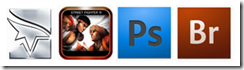
Escolhendo o módulo correto
Além do tipo de memória correto e da quantia adequada, o usuário ainda tem que se preocupar com outro fator: a frequência de operação da memória. Este valor é medido em Megahertz e reflete diretamente a velocidade máxima de transferência de dados que pode ser atingida entre o componente e o processador.
Para memórias do tipo DDR, o valor mais alto é 400 MHz. Já para memórias do tipo DDR2, as frequências podem chegar até 1066 MHz. Mas e na hora de comprar os pentes ou de pedir na loja, como saber se você está levando o produto adequado? É aí que entram os módulos de memórias, que funcionam como etiquetas de identificação para as velocidades e tipos. Na tabela abaixo nós mostramos as principais formatações.
| Módulo | Nome Padrão | Formato | Freqüência |
| PC 1600 | DDR-200 | DDR | 200MHz |
| PC 2100 | DDR-266 | DDR | 266MHz |
| PC 2400 | DDR-300 | DDR | 300 MHz |
| PC 2700 | DDR-333 | DDR | 333MHz |
| PC 3200 | DDR-400 | DDR2 | 400MHz |
| PC2-4200 | DDR2-533 | DDR2 | 533 MHz |
| PC2-5300 | DDR2-667 | DDR2 | 667 MHz |
| PC2-6400 | DDR2-800 | DDR2 | 800 MHz |
| PC2-8500 | DDR2-1066 | DDR2 | 1066 MHz |
| PC3-6400 | DDR3-800 | DDR3 | 800 MHz |
| PC3-8500 | DDR3-1066 | DDR3 | 1066 MHz |
| PC3-10 600 | DDR3-1333 | DDR3 | 1333 MHz |
| PC3-12 800 | DDR3-1600 | DDR3 | I600 MHz |
Note que, de acordo com o que foi especificado na descrição das memórias DDR, os valores mostrados na tabela acima já são multiplicados.
E na hora de instalar?

Note que há somente um lado no qual os pentes de memória podem ser inseridos, havendo um “corte” na parte de baixo deles para ser realizado o encaixe perfeito.
O primeiro passo é baixar as abas laterais de contenção, empurrando-as para fora cuidadosamente. Agora, com o pente em mãos, verifique qual o lado correto e insira-o no slot. Aplicando um pouco de pressão, você verá as abas entrando automaticamente na posição de trava. Seu novo pente já está instalado!

E se você ainda está com medo de “colocar a mão na massa”, dê mais uma volta aqui mesmo pelo Baixaki para ler os artigos “Manutenção de PCs: instalando memória e placa de vídeo” e “Memória RAM: como escolher a melhor para o computador?”. Em poucos minutos você aprenderá tudo o que é necessário.













 Aos quatro anos, Chico Xavier teve primeiro contato com os espíritos; na maturidade tornou-se o maior médium da história do Espiritismo brasileiro. Um resumo da emocionante história do homem que, ainda criança, se comunicava com espíritos e psicografava mensagens.
Aos quatro anos, Chico Xavier teve primeiro contato com os espíritos; na maturidade tornou-se o maior médium da história do Espiritismo brasileiro. Um resumo da emocionante história do homem que, ainda criança, se comunicava com espíritos e psicografava mensagens.  Em 29 de agosto de 1831, nasce no Ceará, Adolfo Bezerra de Menezes, um
Em 29 de agosto de 1831, nasce no Ceará, Adolfo Bezerra de Menezes, um Depois que Jesus exaltou o valor do amor ao próximo, narrando a Parábola do Bom Samaritano, partiu com os discípulos para a cidade de Betânia. No caminho, depois de profundas reflexões, João aproximou-se do Mestre e considerou:
Depois que Jesus exaltou o valor do amor ao próximo, narrando a Parábola do Bom Samaritano, partiu com os discípulos para a cidade de Betânia. No caminho, depois de profundas reflexões, João aproximou-se do Mestre e considerou:  " A ciência sem a religião é paralítica, e a religião sem a ciência é cega ". Albert Einstein
" A ciência sem a religião é paralítica, e a religião sem a ciência é cega ". Albert Einstein
Postar um comentário